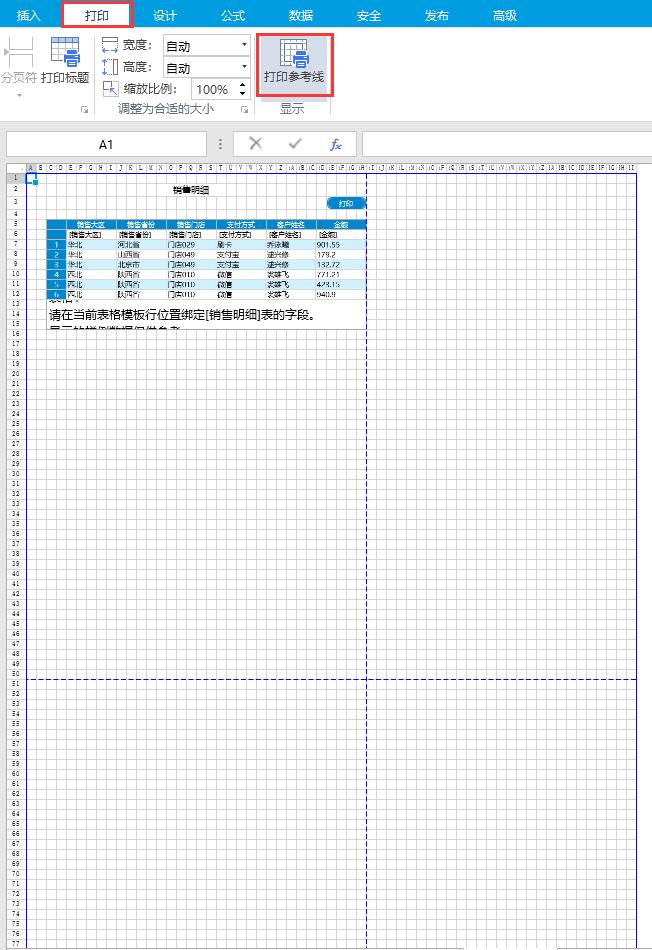[]
如果您需要打印页面,您可以对页面进行设置,以满足您对打印的需求。页面设置信息会用于导出Excel以及导出PDF。
在功能区菜单栏中选择“打印”,单击页面设置区域右下角的 ,就会弹出页面设置对话框,您可以设置纸张、页边距、页眉/页脚和页面。
,就会弹出页面设置对话框,您可以设置纸张、页边距、页眉/页脚和页面。

在页面设置对话框中,单击“纸张”页签,您可以对纸张的方向、缩放比例、纸张大小和起始页码进行设置。
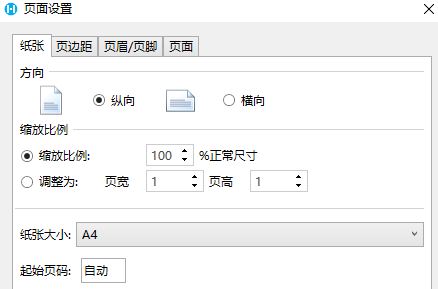
选择纵向或横向。您也可以在功能区菜单栏中选择“打印”,单击“纸张方向”的下拉按钮,直接选择纵向或横向。

在打印时放大或缩小页面或选定的区域,使其适合指定的页数。
缩放比例:选择“缩放比例”时,可在“% 正常尺寸”框中输入百分比。
调整为:选择“调整为”时,可在“页宽”和“页高”框中输入数字。
您也可以在功能区菜单栏中选择“打印”,直接在“调整为合适的大小”区域,设置宽度、高度和缩放比例。
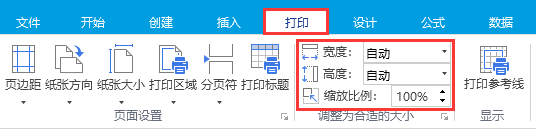
在此框中,单击下拉可在列表中选择纸张大小,如“A4”、“A5”或其他大小选项。
您也可以在功能区菜单栏中选择“打印”,单击“纸张大小”的下拉按钮,直接选择纸张大小。
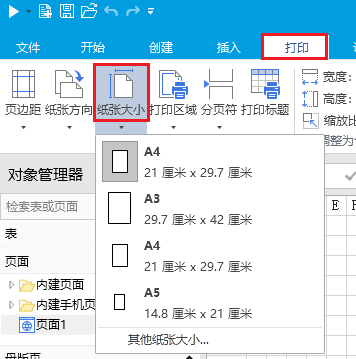
默认为自动,即如果是从第一页开始打印,则从 1 开始对页码编号;如果不是从第一页开始打印,则从下一个顺序数开始编号。 您也可以输入一个指定的起始页码。
在页面设置对话框中,单击“页边距”页签,您可以对页边距进行自定义设置。
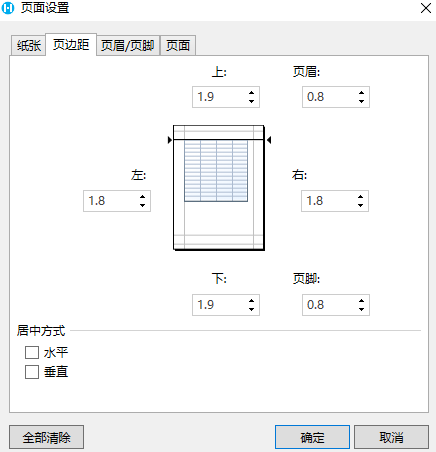
输入页边距设置,在预览框中查看结果。
上、下、左、右:调整“上”、“下”、“左”和“右”框中的尺寸,指定数据与打印页面边缘的距离。
页眉或页脚:在“页眉”框或“页脚”框中输入数字,调整标题和页面顶部之间的距离,或页脚和页面底部之间的距离。 距离应小于页边距设置,以防止页眉或页脚与数据重叠。
居中方式:勾选“水平”,数据会在页边距内水平居中;勾选“垂直”,数据会在页边距内垂直居中。
在页面设置对话框中,单击“页眉/页脚”页签,您可以设置页面的页眉和页脚。
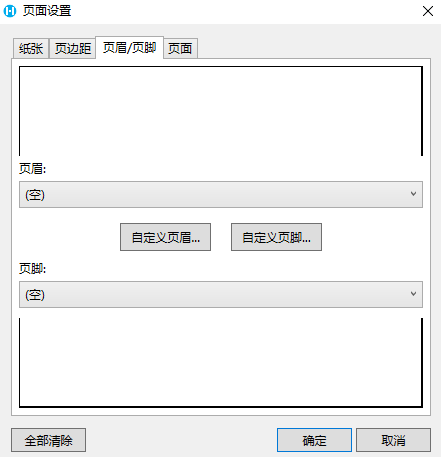
单击“页眉”框的下拉按钮,您可以选择一个内置页眉,或单击“自定义页眉”,自定义要打印的页面的页眉。
单击“页脚”框的下拉按钮,您可以选择一个内置页脚,或单击“自定义页脚”,自定义要打印的页面的页脚。
说明:
页眉/页脚支持插入图片,但左、中、右三个区域每个区域只能插入一个图片,且图片不能导出到Excel。
导出或导入Excel时,建议您使用相同语言版本的Excel和活字格进行导入或导出。
页眉或页脚中三个部分的字符数总和不能超过253,超出部分在导出的Excel中不显示。
在页面设置对话框中,单击“页面”页签,您可以设置设置打印区域、打印标题及顺序。

单击“打印区域”后的 以选择要打印的单元格区域。
以选择要打印的单元格区域。
您可以设置打印顶端标题行和左边标题列。
顶端标题行:单击“顶端标题行”后的 选择要作为每一页的水平标题的单元格区域。
选择要作为每一页的水平标题的单元格区域。
左边标题列:单击“左边标题列”后的 选择要作为每一页的垂直标题的单元格区域。
选择要作为每一页的垂直标题的单元格区域。
网格线:勾选“网格线”后,会将页面中的网格线打印出来。 默认情况下不打印网格线。
单色打印:如果使用彩色打印机,但又希望在打印时仅使用单色,请勾选“单色打印”复选框。 默认情况下,此选项处于关闭状态。 如果打印机只能使用单色打印,则无需选中该选项。
行列号:勾选“行号列标”复选框,打印页面时会将行列的标题打印出来。
您可以选择打印顺序为“先列后行”或“先行后列”,控制数据的编号和打印顺序(如果不适合在一页上显示)。
分页符是将页面分成单独的页面以便打印的分隔线。插入的分页符为水平分页符。
在页面中选择要插入分页符的单元格或一行单元格,选择功能区菜单栏中的“打印->分页符->插入分页符”。
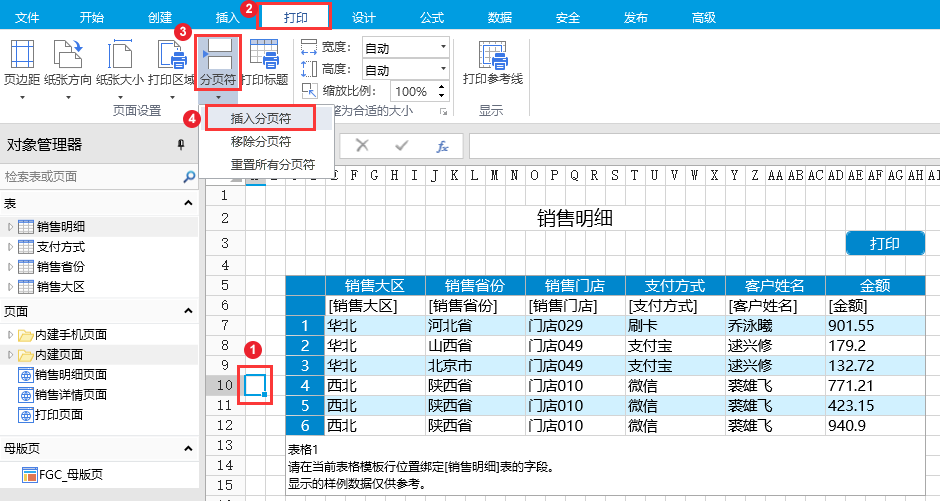
插入分页符后,在选择的单元格的上方就会出现一条分页符。
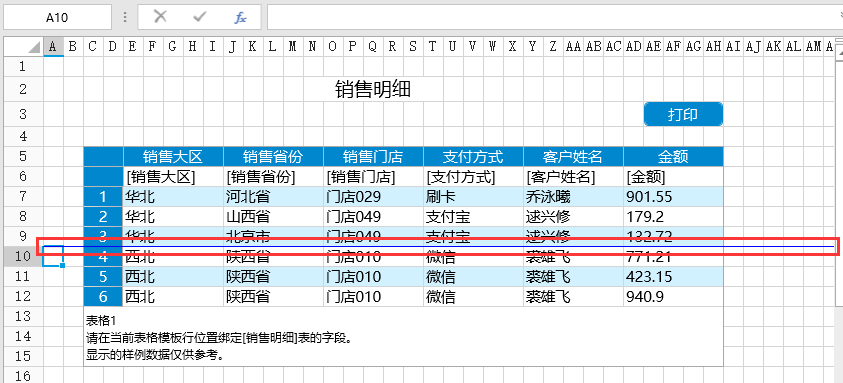
运行后,打印页面,就会在分页符所在位置将页面进行分页。
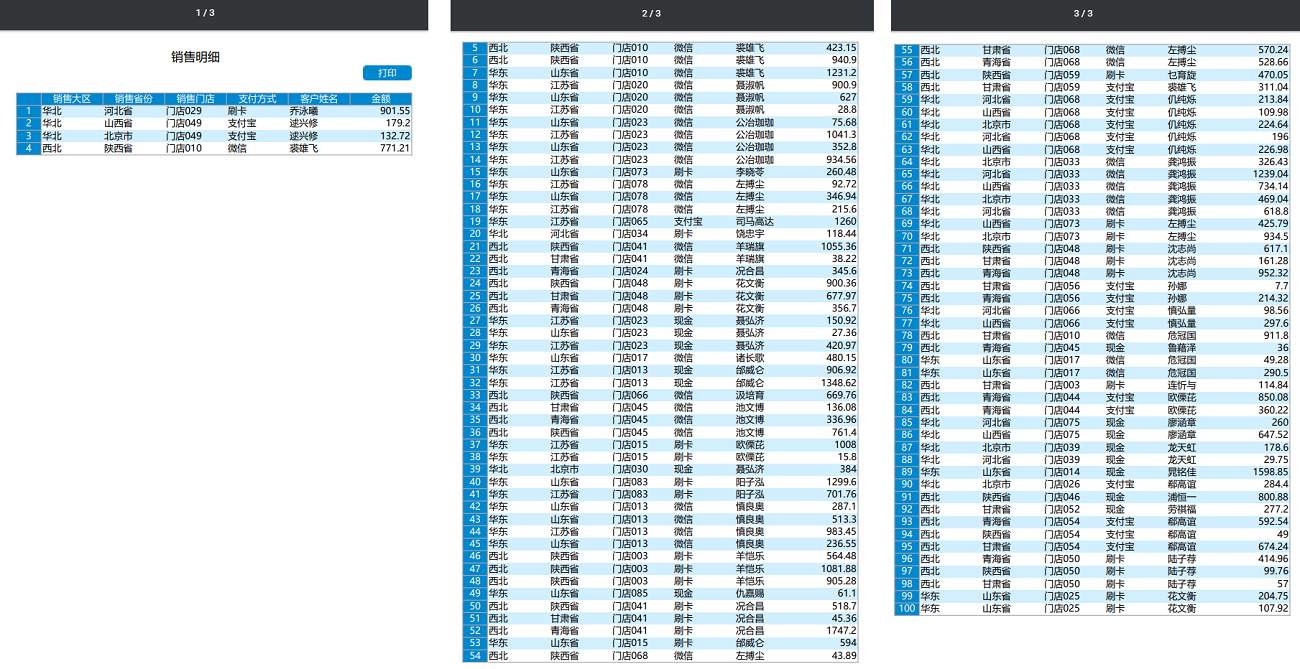
选择分页符下的任意一个单元格,选择功能区菜单栏中的“打印->分页符->移除分页符”。

在功能区菜单栏中选择“打印->分页符->重置所有分页符”,即可删除所有的分页符。
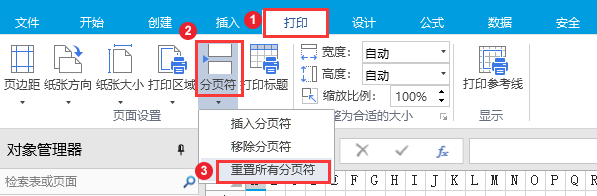
在功能区菜单栏中,选择“打印->参考线”,会出现打印参考线,包括实线和虚线,实线为打印的区域,虚线为水平和垂直分页符。垂直分页符为活字格自动添加的分页符。